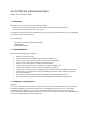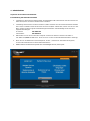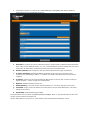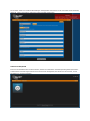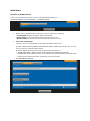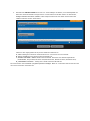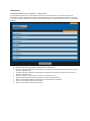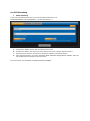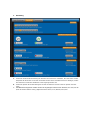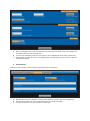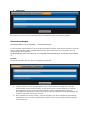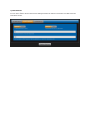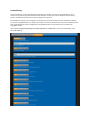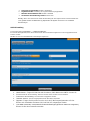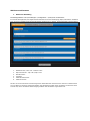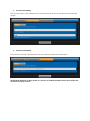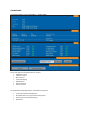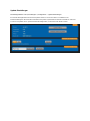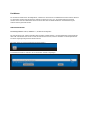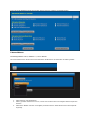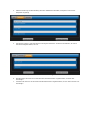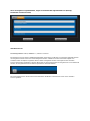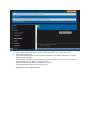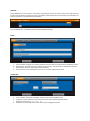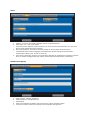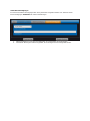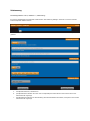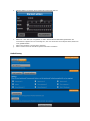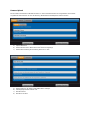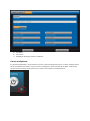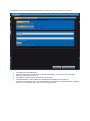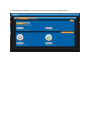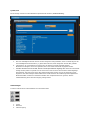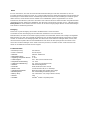ALL3073WLAN Netzwerksteckdose
Stand: FW 3.30 Patch 1062
1. Lieferumfang
Bitte prüfen Sie die Verpackung und den Inhalt auf Schäden:
> Deutet an der Verpackung etwas darauf hin, dass beim Transport etwas beschädigt wurde?
> Sind am Gehäuse Gebrauchsspuren zu erkennen?
Sie dürfen das Gerät auf keinen Fall in Betrieb nehmen, wenn es beschädigt ist. Wenden Sie sich im Zweifelsfall
an unseren technischen Kundendienst.
Verpackungsinhalt:
• ALLNET
®
ALL3073WLAN Netzwerksteckdose
• Ethernetkabel
• Gebrauchsanweisung
2. Sicherheitshinweise
Beachten Sie unbedingt folgende Hinweise:
Öffnen Sie niemals das Gerät.
Führen Sie niemals eine Installation während eines Gewitters durch.
Stellen Sie sicher, dass Leitungen stolper- und trittsicher verlegt werden.
Setzen Sie das Gerät niemals direkter Sonneneinstrahlung aus.
Stellen Sie das Gerät niemals in die Nähe von Wärmequellen.
Stellen Sie das Gerät niemals auf Oberflächen, die wärmeempfindlich sind.
Schützen Sie das Gerät vor Nässe, Staub, Flüssigkeiten und Dämpfen.
Verwenden Sie das Gerät nicht in Feuchträumen und keinesfalls in explosionsgefährdeten Bereichen.
Verwenden Sie zur Reinigung keine lösungsmittelhaltigen Putzmittel, sondern lediglich ein weiches,
trockenes Antistatiktuch.
Eine Reparatur darf nur durch geschultes, autorisiertes Personal durchgeführt werden.
Bei nicht bestimmungsgemäßem Gebrauch ist eine Haftung durch ALLNET
®
ausgeschlossen.
3. Aufstellungs- und Montageort
Allgemein:
Die ALL3073 Netzwerksteckdose darf nur in trockenen Innenbereichen verwendet werden. Sorgen Sie für eine
ausreichende Belüftung. Vermeiden Sie den Einfluss von Feuchtigkeit, Staub sowie Sonnen- oder andere
Wärmestrahlung. Der Einbau hat so zu erfolgen, dass die Kabel (Netzwerkkabel und Anschlusskabel des
Verbrauchers) nicht unter Zug sind, da diese sich sonst lösen können. Achten Sie darauf, dass der Maximalstrom
von 8A des Relaisausgangs nicht überschritten wird.

4. Inbetriebnahme
Anpassen des ALL3073 an Ihr Netzwerk
Erstverbindung mit LAN Kabel herstellen
1. Verbinden Sie Ihren Ethernet Switch mittels des beigefügten LAN Kabel mit Ihrer ALL3073. Achten Sie
dabei darauf, dass die Stecker deutlich hörbar einrasten.
2. Verbindung zwischen dem ALL3073 und dem PC/MAC herstellen: Der ALL3073 kommuniziert mit Hilfe
des TCP/IP- Protokolls. Damit der ALL3073 von ihrem PC/MAC erkannt wird, müssen sich der PC oder
MAC und der ALL3073 im gleichen Netzwerksegment befinden. Standardmäßig hat der ALL3073
folgende Einstellungen:
IP-Adresse: 192.168.0.100
Subnet Mask: 255.255.255.0
3. Bitte stellen Sie nun den PC oder MAC temporär auf eine freie Adresse zwischen 192.168.0.1 -
192.168.0.254 (nicht 192.168.0.100 - diese ist schon von der ALL3073 Netzwerksteckdose vorbelegt).
4. Wenn Sie nun im Webbrowser (Internet Explorer, Firefox...) die Adresse 192.168.0.100 eingeben,
erscheint die Startseite der ALL3073 Netzwerksteckdose.
5. Wählen Sie hier zunächst Ihre Sprache aus und bestätigen Sie mit „Save inputs“

6. Anschließend werden Sie auf die Seite „LAN Einstellungen“ weitergeleitet. Hier können Sie die IP-
Konfiguration Ihrer ALL3073WLAN vornehmen.
a. Hostname: Hier geben Sie Ihren ALL3073 einen Namen, mit dem dieser im Netzwerk gefunden werden
kann. Gültig sind nur folgende Zeichen: a-z, A-Z, 1-9 und Bindestrich (nicht am Anfang oder am Ende zu
verwenden). Es dürfen keine Sonderzeichen und Leerzeichen verwendet werden.
b. Domain (optional): Bitte vergeben Sie hier Ihren internen Domainnamen (ggf. Suchdomain)
c. IP Adress Einstellung: Bei Auswahl „
DHCP
“ verwendet der ALL3073 eine vom DHCP Server
zugewiesene IP-Einstellung, Punkte d. – h. entfallen. Bei „
static
“ (default) wird die Adresse manuell
vergeben.
d. IP Adresse: Adresse des ALL3073 im Netzwerk (Bitte achten Sie darauf, dass Sie keine IP-Adresse
doppelt vergeben – Fragen Sie ggf. Ihren Administrator).
e. Netmask : Default Einstellung 255.255.0.0
f. Default Gateway: Tragen Sie hier das Standard-Gateway ein, i.d.R die IP-Adresse Ihres Routers.
g. Erster DNS: Tragen Sie hier die Adresse Ihres DNS Servers ein. Bei Home-Netzwerken i.d.R die IP-
Adresse Ihres Routers.
h. Zweiter DNS: Default-Einstellung ist 8.8.8.8
Nach dem Ändern von Parametern „Eingaben Speichern“ betätigen. Nach ca. 10 Sekunden sollte der ALL3073
mit den neuen Parametern erreichbar sein.
Hinweis: Bitte stellen Sie auch Ihren PC / MAC wieder auf die ursprüngliche Einstellungen zurück.

Als nächstes werden Sie auf die Zeiteinstellungen weitergeleitet. Hier können Sie die Urzeit des Geräts einstellen,
damit z.B. zeitlich gesteuerte Schaltungen ordnungsgemäß funktionieren.
Aufrufen der Hauptseite
Wenn Sie die Oberfläche der ALL3073 aufrufen, werden Sie automatisch auf die Hauptseite geleitet (Ausnahme:
Gerät wird das erste Mal angeschlossen bzw. Reset wurde durchgeführt). Hier finden Sie den Schalter, um die
Steckdose ein- und auszuschalten.

WLAN Setup
Einstellen der WLAN Parameter
Geben Sie im Webbrowser die Adresse des ALL3073 Netzwerksteckdose ein.
Einstellmöglichkeiten unter „
Konfiguration
“ > „W
LAN Einstellung
“.
1. Wählen Sie den Betriebsmodus für WLAN. Es stehen 3 Optionen zu Verfügung.
- Ausgeschaltet. WLAN ist deaktiviert. (Default Einstellung)
- Access Point. Der ALL3073 arbeitet selbst als WLAN Access Point.
- Wireless Client. Der ALL3073 kann mit einem WLAN verbunden werden.
2. Für Access Point-Betrieb:
Stellen Sie jetzt Ihre Zugangsdaten für Ihr privates drahtloses Netzwerk ein.
a. „
SSID
“: Geben Sie dem drahtlosen Netzwerk Ihren eigenen Namen. Bitte beachten Sie, dass hier
keine Leerzeichen verwendet werden dürfen.
b. „
Kanal
“: Wählen Sie einen freien Kanal aus dem Drop-Down-Menü aus.
c. „
WLAN AUTH MODE
“: Wählen Sie eine für Sie passende Verschlüsselungsmethode
(OPEN NONE, Shared WEP, WPAPSK-TKIP, WPAPSK-AES, WPA2PSK-TKIP, WPA2PSK-AES).
Empfehlenswert ist WPA2PSK-AES aufgrund der höchsten Sicherheit.
d. „
CHIFFRIERSCHLÜSSEL
“

3. Bei Betrieb als Wireless Client können Sie sich durch betätigen des Button „Suche Accesspoints“ die
Daten der vorhanden WLANs anzeigen lassen. Um die Daten Ihres WLANs einfach zu übernehmen,
betätigen Sie dafür den Button „Wählen“ in der entsprechenden Zeile. Alle Daten mit Ausnahme des
Chiffrierschlüssels werden übernommen.
Stellen Sie Ihre Zugangsdaten für Ihr privates drahtloses Netzwerk ein.
a. „
SSID
“: Eintrag muss identisch mit Ihrem WLAN sein. Leerzeichen sind nicht erlaubt.
b. „
Kanal
“: Einstellung muss identisch mit Ihrem WLAN sein.
c. „
WLAN AUTH MODE
“: Wählen Sie die mit Ihrem WLAN identische Verschlüsselungsmethode.
(OPEN NONE, Shared WEP, WPAPSK-TKIP,WPAPSK-AES, WPA2PSK-TKIP, WPA2PSK-AES).
d. „
CHIFFRIERSCHLÜSSEL
“: Eintrag muss identisch mit Ihrem WLAN sein
Nach dem Ändern von Parametern „Eingaben Speichern“ betätigen. Nach ca. 5 Sekunden sollte die ALL3073 mit
den neuen Parametern erreichbar sein.

DHCP Server
Einstellmöglichkeiten unter „
Konfiguration
“ > „DHCP Server“.
Der ALL3073 kann als DHCP Server arbeiten. Aktivieren sie diese Funktion nur, wenn der ALL3073 als
Standalone Access Point betrieben wird bzw. kein anderer DHCP-Server in Ihrem Netzwerk aktiv ist. Achtung:
Wenn diese Funktion aktiviert ist und der ALL3073 irrtümlich mit Ihrem LAN verbunden ist, kann es zu Störungen
kommen.
a. DHCP Server Modus: Deaktiviert / Aktiviert Default = Deaktiviert.
b. IP Adresse Range beginnt bei: Die automatische Vergabe der IP-Adressen beginnt mit xxx.xxx.xxx.xxx
Default = 192.168.0.110 .
c. IP Adresse Range endet bei: Die automatische Vergabe der IP-Adressen endet mit xxx.xxx.xxx.xxx
Default = 192.168.0.149 .
d. Netmask: Default = 255.255.255.0 . Passend zu 192.168.xxx.xxx .
e. Gateway: Bei standalone Betrieb ohne Belang. Sonst Ihre Routeradresse.
f. DNS 1: Bei standalone Betrieb ohne Belang. Sonst Ihre DNS-Serveradresse.
g. DNS 2: Bei standalone Betrieb ohne Belang.
h. DNS 3: Bei standalone Betrieb ohne Belang.

ALL3073 Einstellung
1. Geräte Einstellung
Geben Sie im Webbrowser die Adresse der ALL3073 Netzwerksteckdose ein.
Einstellmöglichkeiten unter „
Konfiguration
“ > „Geräte Einstellungen“ >
a. Geräte Name: Wählen Sie hier bitte den Namen für Ihr Gerät.
b. Ortsüblicher Luftdruck: Hier können Sie den Luftdruck Ihres Ortes eintragen (default: 954 hPa)
c. Expertenansicht: Aktivieren / Deaktivieren, Zugriff auf erweiterte Systemeinstellungen
d. Keine Internetverbindung, nur lokales Netzwerk: Setzen Sie diesen Eintrag bitte auf „Aktiviert“, wenn die
ALL3073WLAN keinen Zugriff auf das Internet hat.
Nach dem Ändern von Parametern „Eingaben Speichern“ betätigen.

2. Darstellung
a. Anzahl der Seiten für die Darstellung der Kacheln: Hier können Sie auswählen, wie viele Seiten auf der
Hauptseite für die einzeln en Kacheln verwendet werden sollen. Ebenfalls können Sie festlegen, welche
der Seiten beim Laden der Oberfläche zuerst angezeigt werden soll.
b. Anzahl der Spalten für die Darstellung der Kacheln: Wählen Sie hier die Anzahl an Spalten auf einer
Seite.
c. Schaltflächen konfigurieren: Stellen Sie hier die angezeigten Farben für den Zustand „Ein“ und „Aus“ ein
(bzw. für weitere Aktoren analog / digital die Farben für Ein / Aus / Normal / Min / Max

a. Wert zu Text [Digital Sensoren]: Hier können Sie für verschiedene Zustände einen Test eintragen, der
bei Erfüllung des Zustands angezeigt wird.
b. Text Kachel Schriftgröße [Sensoren]: Hier legen Sie die Schriftgröße für die einzelnen Kacheln fest.
c. Wetter-Widget anzeigen: Wenn Sie das aktuelle Wetter auf der Hauptseite sehen möchten, aktivieren
Sie bitte diese Option.
4. Fernsteuerung
Wählen Sie diesen Reiter, um die Fernsteuerungseinstellungen vorzunehmen.
a. Bei Aktivieren können Sie festlegen, ob der Remote-Zugreifer nur lesen oder auch schalten darf.
b. Benutzername: Wählen Sie hier einen Benutzernamen für den Remotezugriff
c. Passwort: Wählen Sie hier ein Passwort für den Benutzer

5. Seitennamen
Hier können Sie für Ihre Seiten auf der Hauptseite zur Identifikation jeweils einen Namen vergeben.
Dienste Einstellungen
Einstellmöglichkeiten unter „
Konfiguration
“ > „Dienste Einstellungen“.
Für die Integration externer Aktoren sind auf der ALL3073 Dienste installiert. Dieser Dienst verbindet sich mit den
Aktoren entsprechend den dafür ausgewählten Parametern. Diese Parameter sind so ausgewählt, dass ein
Störungsfreier Betrieb möglich ist.
Diese Einstellungen sind nur sichtbar wenn in „Konfiguration Geräte Einstellungen“ die Expertenansicht aktiviert
ist.
ALL3075
Die Zugriffe auf externe ALL307x Aktoren erfolgt über das Ethernet.
a) Verzögerung zwischen den Zugriffen: Default = 5sec. Diese periodischen Zugriffsrate dienen der
Kommunikation mit den externen Aktoren, es wird der IST mit SOLL Zustand abgeglichen. Aktuelle
Zustandsänderungen die von dem ALL3500 ausgehen, werden unabhängig dieser Pollingrate
durchgeführt. Es wird für jeden externen Aktor dieses Polling durchgeführt, deshalb die Zugriffsrate bei
komplexen Systemen nicht zu hoch ansetzen.
b) Max. Verbindungs Versuche: Default = 3. Dieser Wert gibt an wie oft eine Wiederholung der Abfrage
stattfindet ohne dass ein Fehler angezeigt wird. Ist dieser Sensor nicht erreichbar wird die Pollingrate
nicht unterbrochen.

System Daemons
Es kann durch Ändern dieser Parameter das Abfrageverhalten der internen und externen ALLNET Sensoren
beeinflusst werden.

Protokollierung
Diese Einstellungen sind nur bei aktivierter Expertenansicht sichtbar. Es können Log Meldungen an einen
externen Syslog Server gesandt werden. Wird die Ausgabe an den Syslog Server aktiviert, werden alle Log
Dateien der aktivierten Daemonen an diesen Syslog Server gesandt.
Bei deaktivierten Syslog Server erfolgt die Log Ausgabe der einzelnen Daemonen intern auf dem ALL3500 im
Verzeichnis /tmp/wwwreports/. Der Zugang zur Systemconsole kann entweder über die COM1 Schnittstelle oder
über das Netzwerk mit einem Telnetprogramm hergestellt werden. Es kann auf die Files auch über FTP
zugegriffen werden.
SSL und FTP Zugangseinstellungen im Kapitel „WEB Server und Benutzer“ „FTP Server Einstellung / SSH
Server Einstellung“.

a. Syslog Server einschalten: Default = Deaktiviert.
b. Loglevel Override: Einstellung der Logintensität für Syslogprotokoll.
c. Maximale Protokolldatei Größe: Default = 5000KB
d. Xxx Daemon Protokollierungs Stufe: Default = Aus
Wichtig ! Nach einer Fehlersuche sollte die Einstellung für den Loglevel immer auf den Default wert
„Aus“ gesetzt werden. Ein aktivierter Log Report kann die System-Performance und Stabilität
beeinträchtigen.
SMTP-Einstellung
Zu erreichen unter „Konfiguration“ -> „SMTP Einstellungen“
Es besteht die Möglichkeit, dass die ALL3073 Emails bei verschieden Ereignissen an eine vorgegebene Email-
Adresse sendet.
Hinweis:
Es sind nur authentifizierte Anmeldungen zugelassen.
a. „SMTP-Server“: Tragen Sie bitte hier die IP-Adresse / DNS-Namen des SMTP-Servers ein
b. „Benutzername für die Anmeldung“: Dieser Username muss auf dem Server existieren.
c. „Passwort für die Anmeldung“: Passwort muss angegeben werden.
d. „Absender Adresse“: Für alle ausgehenden Emails wird diese verwendet.
e. „Signatur“: Tragen Sie hier einen Text ein, der in der E-Mail angezeigt werden soll. Hier
können auch Platzhalter für Datum (%D) und Zeit (%T) eingetragen werden.
f. „Test eMail versenden“: Nach Abschluss aller Einstellungen (Speichern bitte nicht vergessen)
können Sie hier eine Testmail versenden.

Web Server und Benutzer
1. Web Server Einstellung
Einstellmöglichkeiten unter „
Einstellungen
“ >„
Konfiguration
“ > „Web Server und Benutzer“
Es besteht die Möglichkeit, den Zugriff auf die Webseite auf sichere Übertragung (https) umzustellen. Zusätzlich
kann ein User und Admin Profil eingerichtet werden. Dadurch ist es möglich, den Benutzerkreis einzuschränken.
1. Betriebsart mit / ohne SSL: Default = ohne
2. http Port Nummer : http = 80 / https = 443
3. Benutzername:
4. Passwort:
5. Admin Benutzername:
6. Admin Kennwort:
Hinweis: Es ist sinnvoll immer einen Eintrag für den Admin Benutzer mit Passwort zu machen. Zusätzlich kann
ein User Name / Password eingerichtet werden. Ein alleiniges Einrichten eines UserName / Passwort ist nicht
sinnvoll weil, durch den offenen Admin Zugang weiterhin alle Webseiten ungeschützt sind.

2. FTP Server Einstellung
Hier lässt sich der FTP-Server aktivieren bzw. Portnummer (default: 21) und ein Passwort für den Benutzer
ftp
anlegen.
3. SSH Server Einstellung
Hier können Sie den SSH-Zugang aktivieren und ein Passwort für den Benutzer
root
festlegen.
Wichtig: Bitte aktivieren Sie diese Option nur, wenn Sie sie wirklich benötigen! Ändern Sie auf jeden Fall
das Passwort auf ein sicheres!

Geräte Status
Einstellmöglichkeiten unter „
Konfiguration
“ > „Geräte Status“
Diese Seite gibt einen Überblick über das System:
Hardware Version
Software Version
MAC Adresse
Speicherbelegung
Betriebsdauer
Diensteübersicht
Datum / Uhrzeit
Die folgenden Einstellmöglichkeiten und Funktionen bestehen:
Sichern der aktuellen Konfiguration
Wiederherstellen einer gesicherten Konfiguration
Zurücksetzen auf Werkseinstellung
Neustarten

Update Einstellungen
Einstellmöglichkeiten unter „
Einstellungen
“ >„
Konfiguration
“ > „Update Einstellungen“
Es besteht die Möglichkeit manuell nach Updates sofort zu suchen und diese zu installieren. Die
Werkseinstellung des ALL3073 führt automatisch bei jedem Systemstart und einmal innerhalb von 24H eine
Suche nach Updates durch. Optional besteht die Möglichkeit, ein Firmware File direkt zu laden.

Funktionen
Die Funktionen bieten Ihnen die Möglichkeit, zusätzlich zu den internen Schaltfunktionen weitere externe Aktoren
zu verwenden. Mit dem ALL3073 können weitere ALL3073 und auch z.B. ALL3075V2 Aktoren gesteuert
werden. Dieser ALL3073 funktioniert dann als Master über dessen WEB-Oberfläche und Zeitsteuerung die
externe Aktoren gesteuert werden.
Allnet Remote Geräte
Einstellmöglichkeiten unter „
Funktionen
“ > „ALLNET Remotegeräte“
Die ALL3073 kann mit anderen ALLNET-MSR-Geräten erweitert werden. Die Kommunikation erfolgt entweder
über LAN oder WLAN. Dies hat den Vorteil, dass Remote-Sensoren / Aktoren ebenfalls von der Hauptseite der
ALL3073 angezeigt und gesteuert werden können.
Als erstes muss ein neues Remotegerät angelegt werden:
Anschließend wird die IP-Adresse des zu steuernden Gerätes eingetragen:

Wenn das Gerät identifiziert wurde, können hier dessen Sensoren / Aktoren ausgewählt werden:
Externe Aktoren
Einstellmöglichkeiten unter „
Funktionen
“ > „Externe Aktoren“
Nach dem Anklicken des Pluszeichens wird automatisch die Maske für das Einrichten des Aktors geöffnet.
1. Aktor Aktivieren oder Deaktivieren.
2. Aktor Typ wählen: Wählen Sie hier aus, ob Sie eine ALL3075 oder einen Plugwise-Dienst ansprechen
möchten
3. Aktor Name: Wählen Sie einen zur Aufgabe passenden Namen. Dieser Name wird in der Hauptseite
angezeigt.
Seite laden ...
Seite laden ...
Seite laden ...
Seite laden ...
Seite laden ...
Seite laden ...
Seite laden ...
Seite laden ...
Seite laden ...
Seite laden ...
Seite laden ...
Seite laden ...
Seite laden ...
Seite laden ...
-
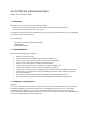 1
1
-
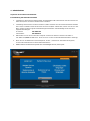 2
2
-
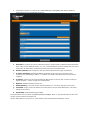 3
3
-
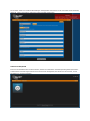 4
4
-
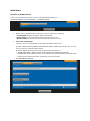 5
5
-
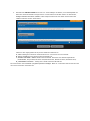 6
6
-
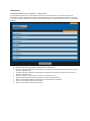 7
7
-
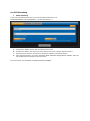 8
8
-
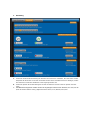 9
9
-
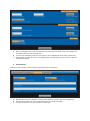 10
10
-
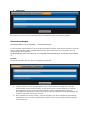 11
11
-
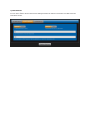 12
12
-
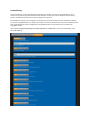 13
13
-
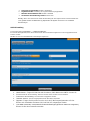 14
14
-
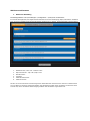 15
15
-
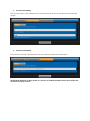 16
16
-
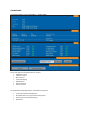 17
17
-
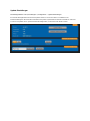 18
18
-
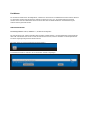 19
19
-
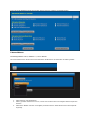 20
20
-
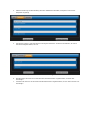 21
21
-
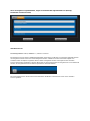 22
22
-
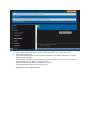 23
23
-
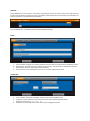 24
24
-
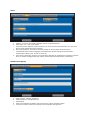 25
25
-
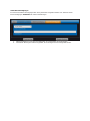 26
26
-
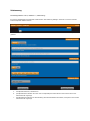 27
27
-
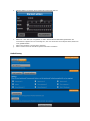 28
28
-
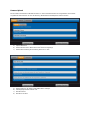 29
29
-
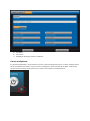 30
30
-
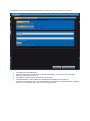 31
31
-
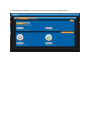 32
32
-
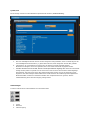 33
33
-
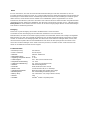 34
34
Allnet ALL3073WLAN Benutzerhandbuch
- Typ
- Benutzerhandbuch
- Dieses Handbuch ist auch geeignet für
Verwandte Papiere
-
Allnet ALL4075 Benutzerhandbuch
-
Allnet ALL4076 Benutzerhandbuch
-
Allnet ALL3692 Benutzerhandbuch
-
Allnet ALL3500 Bedienungsanleitung
-
Allnet ALL3418v2 Bedienungsanleitung
-
Allnet ALL3500 Bedienungsanleitung
-
Allnet ALL-HS02530 Bedienungsanleitung
-
Allnet ALL3075V2 Benutzerhandbuch
-
Allnet ALL3697 Benutzerhandbuch
-
Allnet ALL4075 Bedienungsanleitung